Įgalinkite gimtadienio pranešimus, kad pašalintumėte šią problemą
- Prieš prisijungdami prie „Facebook“, įsitikinkite, kad jūsų kompiuteryje yra stabilus interneto ryšys.
- Negausite jokių su gimtadieniu susijusių pranešimų, jei gimtadienio pranešimai bus išjungti.
- Naršyklės slapukų išvalymas padeda ištaisyti naršyklės klaidas.
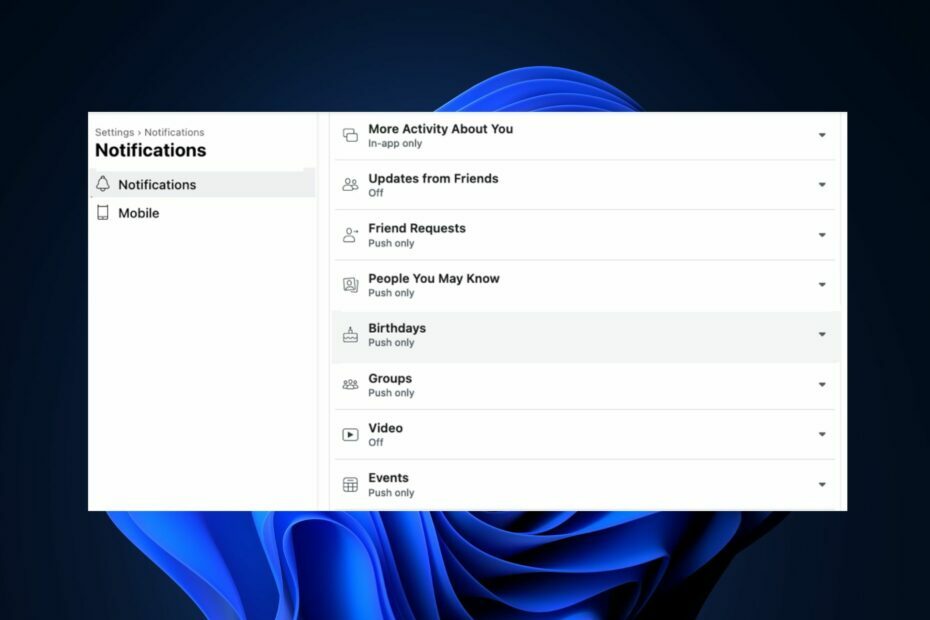
- Optimizuokite išteklių naudojimą: „Opera One“ naudoja jūsų „RAM“ efektyviau nei „Brave“.
- AI ir patogus vartotojui: Nauja funkcija, kurią galima tiesiogiai pasiekti iš šoninės juostos
- Nėra skelbimų: Integruotas skelbimų blokatorius pagreitina puslapių įkėlimą ir apsaugo nuo duomenų gavybos
- Žaidimams draugiškas: Opera GX yra pirmoji ir geriausia naršyklė žaidėjams
- ⇒ Gaukite „Opera One“.
„Facebook“ yra vienas populiariausių socialinės žiniasklaidos programėlės galima šiandien. Viena iš jo funkcijų yra gimtadienio pranešimai, kurie primena apie artėjančius jūsų draugų ir šeimos gimtadienius.
Kartais galite nustoti gauti gimtadienio pranešimus „Facebook“. Šis straipsnis parodys geriausius būdus, kaip susigrąžinti gimtadienio pranešimus „Facebook“ paskyroje.
- Kodėl „Facebook“ nerodo gimtadienių?
- Kaip priversti „Facebook“ rodyti gimtadienius?
- 1. Įgalinti gimtadienio pranešimus
- 2. Peržiūrėkite visus gimtadienius skiltyje „Įvykiai“.
- 3. Atnaujinkite naršyklę
- 4. Išvalyti naršyklės slapukus
Kodėl „Facebook“ nerodo gimtadienių?
- Paslėpti gimtadieniai – Kai kurie „Facebook“ vartotojai turi kelis privatumo apribojimus savo paskyrose; jei jų gimtadieniai yra privatūs, galite negauti pranešimų apie jų gimtadienius.
- „Facebook“ serverio problemos – Kai kuriais atvejais negalėsite gauti gimtadienio pranešimų, jei „Facebook“ programoje kils serverio problemų.
- Pranešimų nustatymai – Jei išjungėte „Facebook“ gimtadienio pranešimus „Facebook“ programoje arba svetainėje, negausite pranešimų apie jokius su gimtadieniu susijusius dalykus.
- Pasenusi naršyklė – Jei jūsų naršyklė pasenusi, gali atsirasti klaidų dėl pagrindinės klaidos ir neleis jums gauti gimtadienio pranešimų „Facebook“.
- Sugadinti naršyklės slapukai – Naršyklės slapukai saugomi jūsų kompiuteryje, kad pagerintų naršymą svetainėse, tačiau taip pat gali sukelti klaidų, jei jie yra sugadinti.
- Prastas interneto ryšys – Kad „Facebook“ veiktų tinkamai, reikalingas stabilus interneto ryšys; jei tavo interneto ryšys ribotas arba nestabilus, galite negauti „Facebook“ pranešimų apie draugų gimtadienius.
Kaip priversti „Facebook“ rodyti gimtadienius?
Prieš pradėdami šalinti klaidą, čia pateikiami keli greiti pataisymai, kuriuos galite pabandyti:
- Uždarykite ir iš naujo paleiskite „Facebook“ programą.
- Ištaisykite tinklo perkrovą.
- Patikrinkite, ar „Facebook“ serveris neveikia.
Jei šie paprasti sprendimai neišsprendė problemos, pritaikykime toliau pateiktus sprendimus.
1. Įgalinti gimtadienio pranešimus
- Paspauskite Windows klavišą, įveskite savo naršyklės pavadinimą ir paspauskite Įeikite.
- Naršyklės lange eikite į Facebook tinklalapis, ir įveskite savo kredencialus, jei būsite paraginti prisijungti.
- Prisijungę spustelėkite savo profilio nuotrauką viršutiniame lango kampe ir spustelėkite Nustatymai ir privatumas.
- Spustelėkite Nustatymai kitame lange ir spustelėkite Pranešimai kairiajame lange.
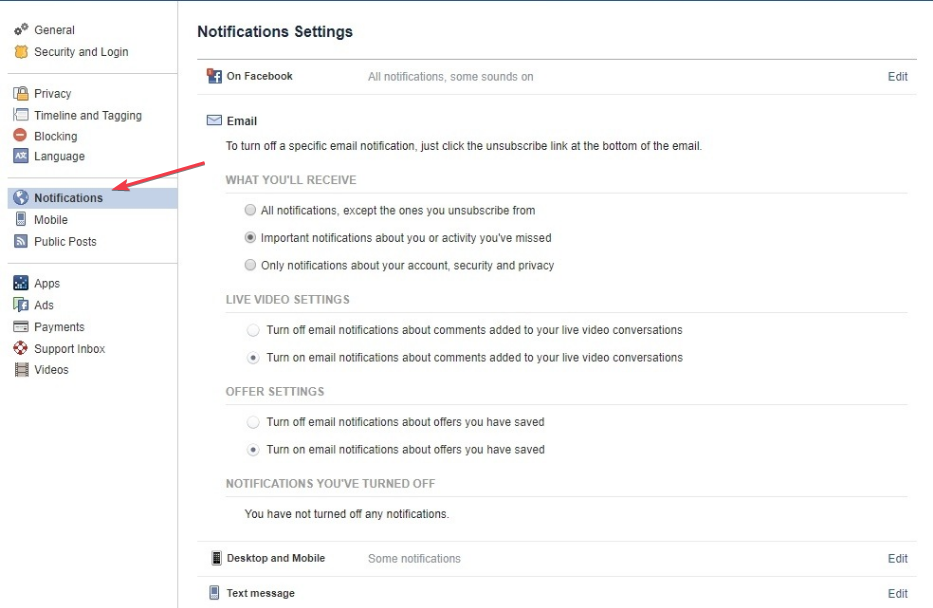
- Slinkite žemyn Pranešimai langą ir spustelėkite Gimtadieniai.

- Spustelėkite perjungimo mygtuką šalia šių pranešimų apie draugo gimtadienius ir perjunkite parinktį į Leisti pranešimus „Facebook“.

- Parinktis turėtų tapti mėlyna, o ne pilka. Kai jis bus mėlynas, iš naujo įkelkite „Facebook“ tinklalapį ir patikrinkite, ar pranešimo klaida ištaisyta.
Jei „Facebook“ neįjungti gimtadienio pranešimai, negausite pranešimų apie savo draugo gimtadienius.
2. Peržiūrėkite visus gimtadienius skiltyje „Įvykiai“.
- Prisijungti savo Facebook paskyrą ir aplankykite savo Naujienų srautas puslapį.
- Spustelėkite Renginiai nuorodą kairiajame stulpelyje.
- Tada spustelėkite Gimtadieniai nuoroda.
- Pamatysite parinktis: Šiandienos gimtadieniai, Naujausi gimtadieniai, ir Artėjantys gimtadieniai.
3. Atnaujinkite naršyklę
- Paspauskite Windows klavišą, įveskite „Google Chrome“ ir paspauskite Įeikite.
- Spustelėkite taškinę piktogramą „Chrome“ programoje ir spustelėkite Pagalba variantas.
- Tada spustelėkite Apie Google Chrome kad atidarytumėte „Chrome“ naujinimo įrankį.
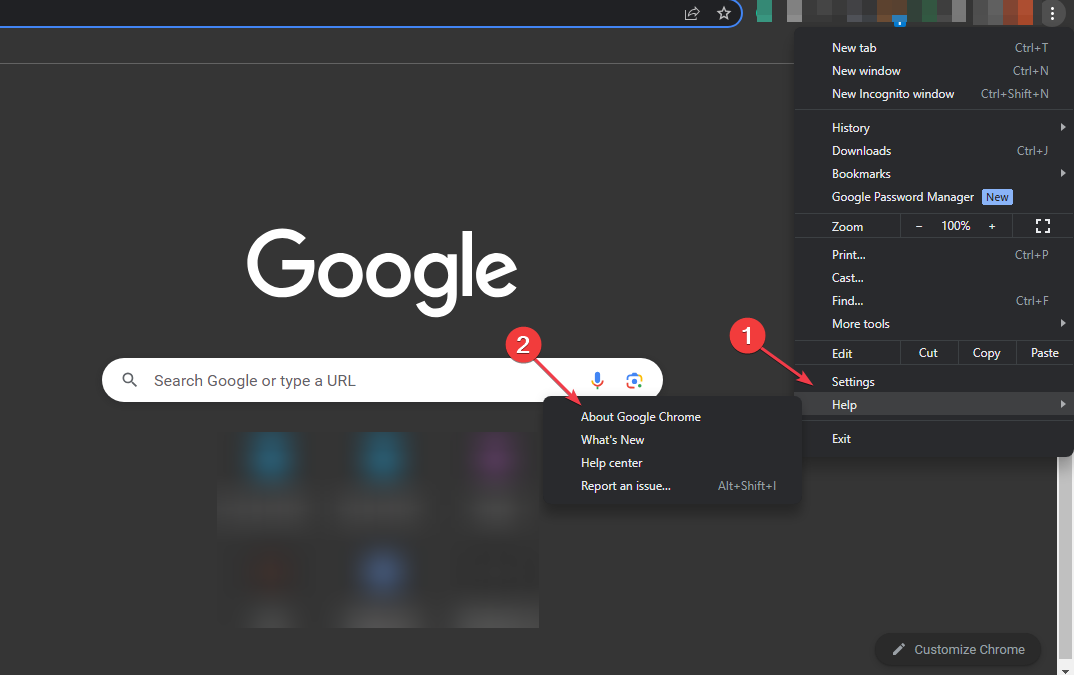
Pasenusi naršyklė dažniausiai sukelia klaidas naršant tinklalapiuose. Naršyklės atnaujinimas gali padėti ištaisyti klaidą, jei gimtadieniai nerodomi „Facebook“. Čia yra vadovas, rodantis, kaip pataisyti naršyklė neveikia „Windows 11“..
- Uihost.exe: Išsamus programos klaidų taisymo vadovas
- Kas yra Mfevtps.exe ir kaip pataisyti didelį procesoriaus naudojimą?
4. Išvalyti naršyklės slapukus
- Paspauskite Windows klavišą, įveskite „Google Chrome“ ir paspauskite Įeikite.
- Spustelėkite Meniu piktogramą, pasirinkite Daugiau įrankių, ir spustelėkite Išvalyti naršymo duomenis.
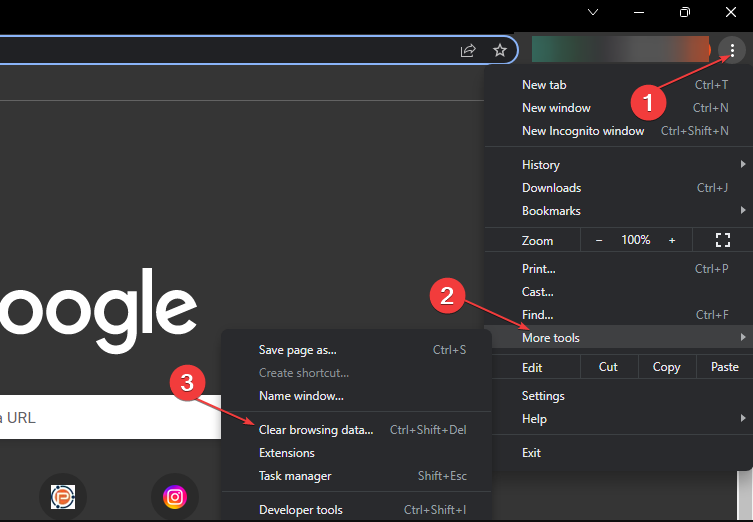
- Be to, pažymėkite visus langelius ir spustelėkite Išvalyti duomenis kitame lange.
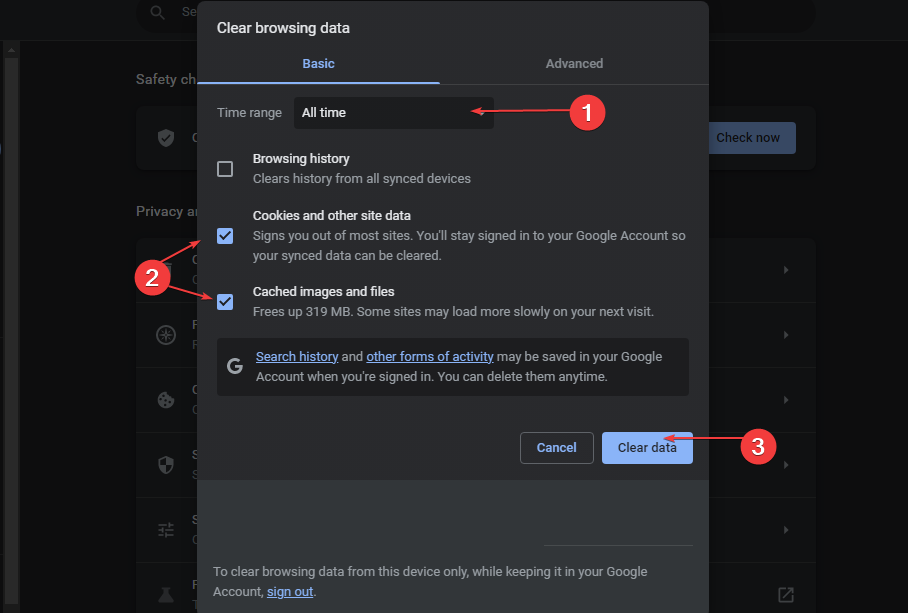
- Tada iš naujo paleiskite kompiuterį ir patikrinkite, ar klaida išlieka.
Naršyklės slapukai padeda pagerinti jūsų patirtį tinklalapyje, tačiau taip pat gali sukelti klaidų, jei jie sugadinami. Naršyklės duomenų išvalymas yra vienas iš būdų ištaisyti „Facebook“ gimtadienį, kai nerodomos klaidos.
Jei negavote gimtadienio pranešimų savo Facebook paskyroje, galite tai išspręsti atlikdami šiame straipsnyje nurodytus veiksmus.
Arba taip pat galite peržiūrėti mūsų klaidos ištaisymo vadovą kažkas nutiko feisbuke.
Vis dar kyla problemų?
REMIAMAS
Jei pirmiau pateikti pasiūlymai neišsprendė problemos, jūsų kompiuteryje gali kilti rimtesnių Windows problemų. Siūlome pasirinkti „viskas viename“ sprendimą, pvz Fortect efektyviai išspręsti problemas. Įdiegę tiesiog spustelėkite Peržiūrėti ir taisyti mygtuką ir tada paspauskite Pradėti remontą.
![Kaip išjungti ekrano kopijas „Facebook“ [Žingsnis po žingsnio vadovas]](/f/0db57983cc2e9d055797268d4832c6fe.jpg?width=300&height=460)

